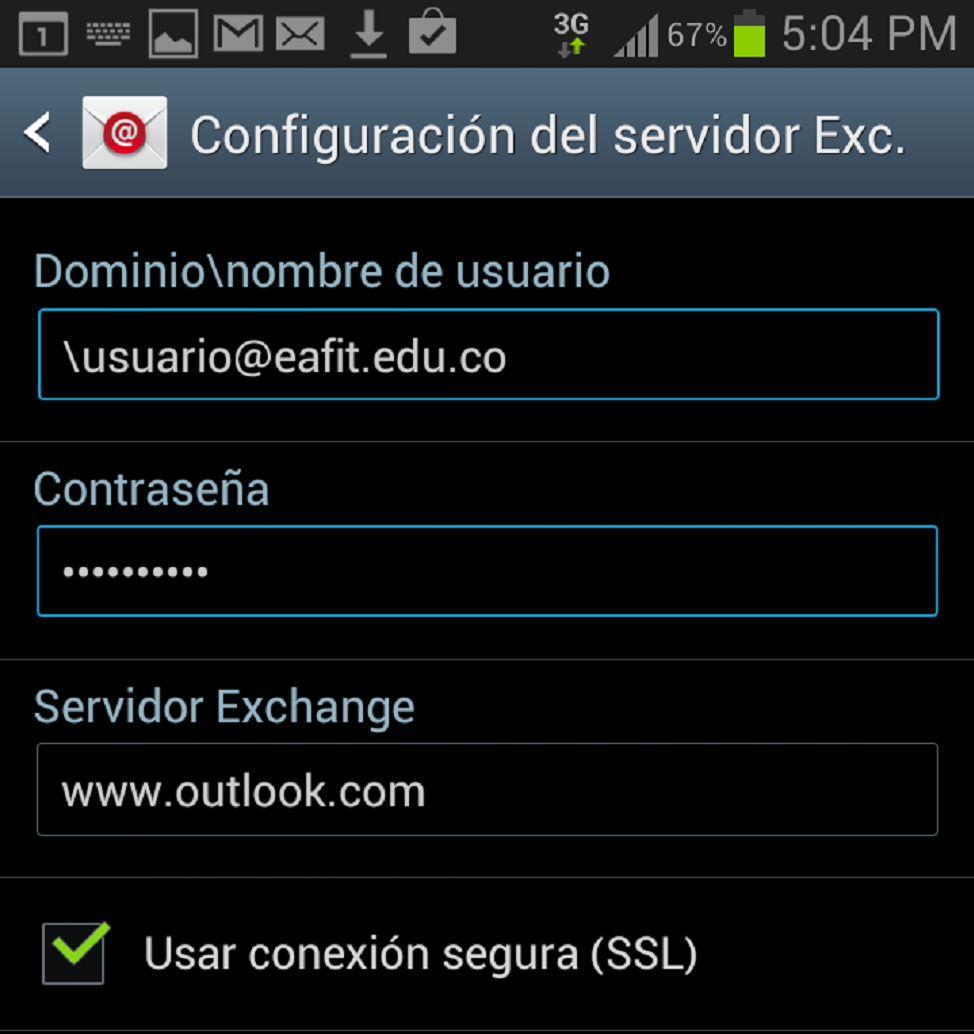Para instalar y configurar el correo de la universidad EAFIT, por favor siga los siguientes pasos según las imágenes 1, 2, 3 y 4
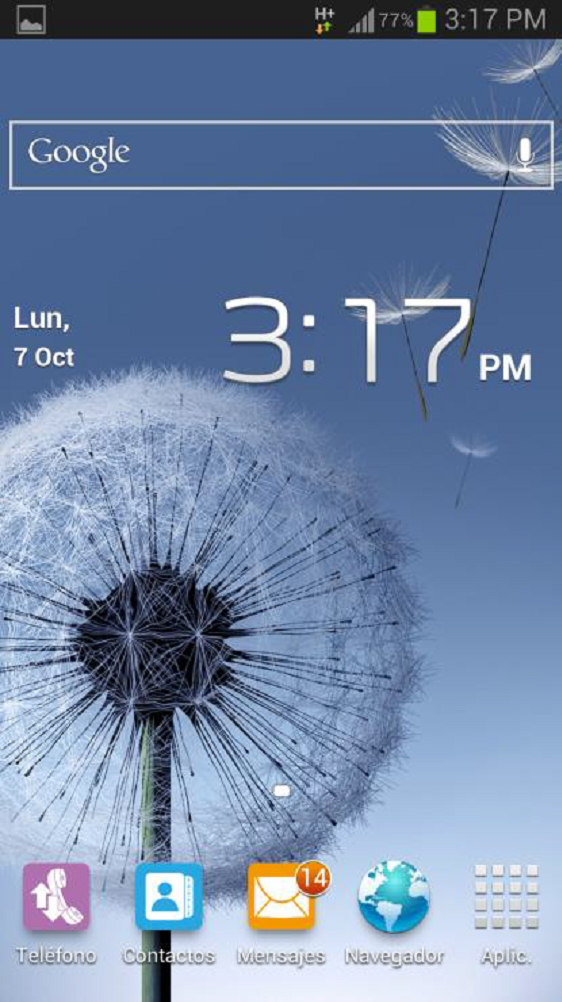
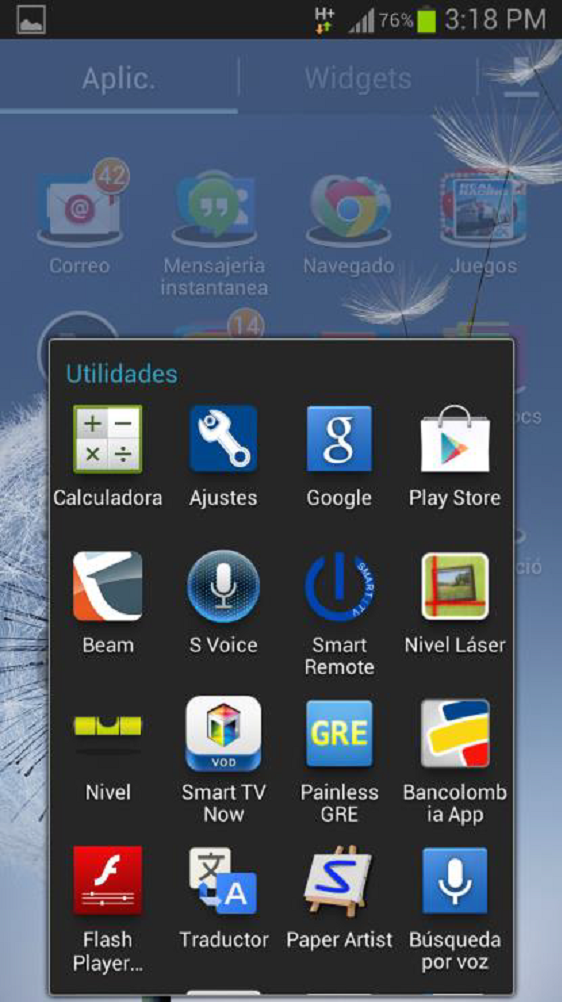
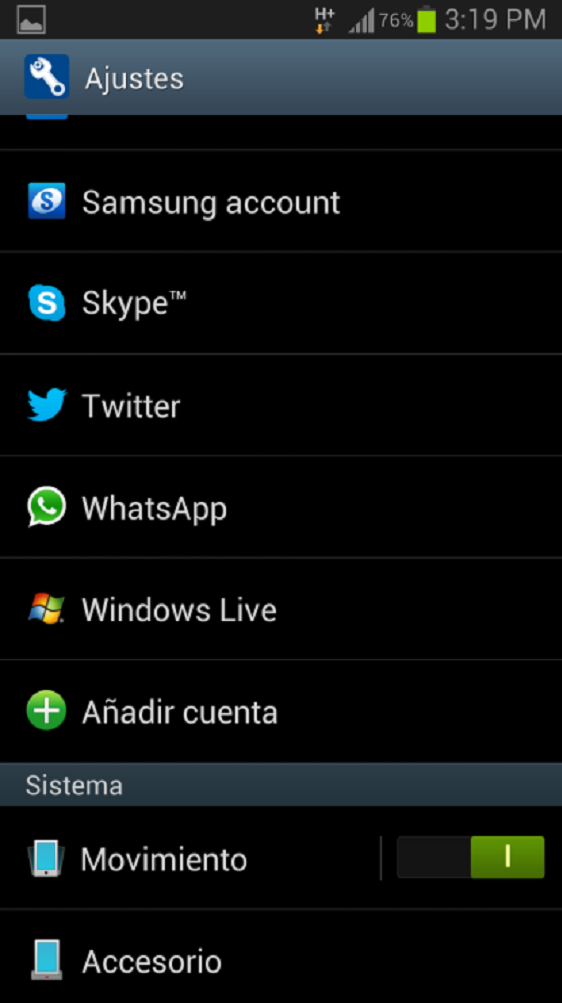
Una vez seleccione la opción Microsoft Exchange (imagen 4), ingrese su usuario de correo, y pulse siguiente. Si la información esta correcta, usted vera los servicios que puede sincronizar con su dispositivo móvil, (seguir secuencia de imágenes 5, 6, 7, 8 y 9). Por ultimo presione guardar para finalizar la configuración.
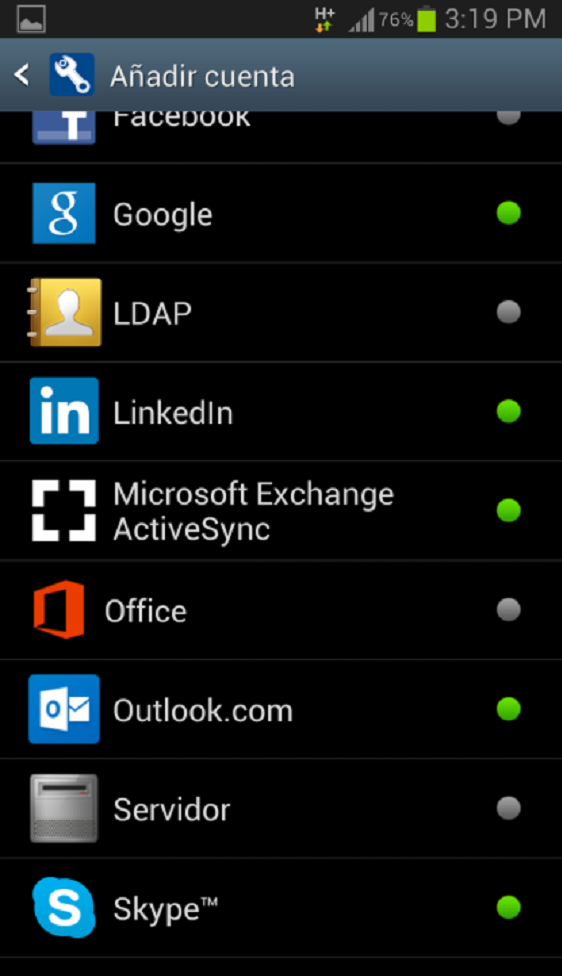
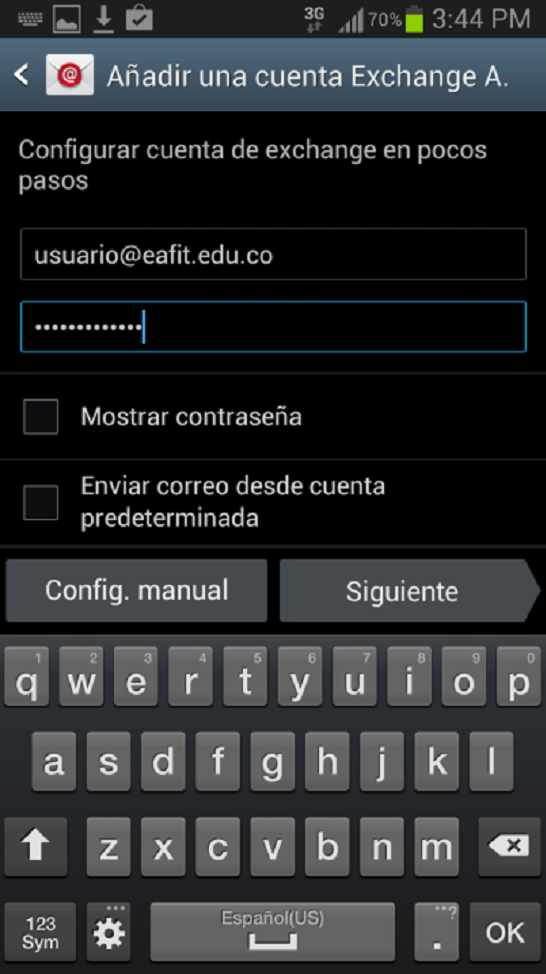
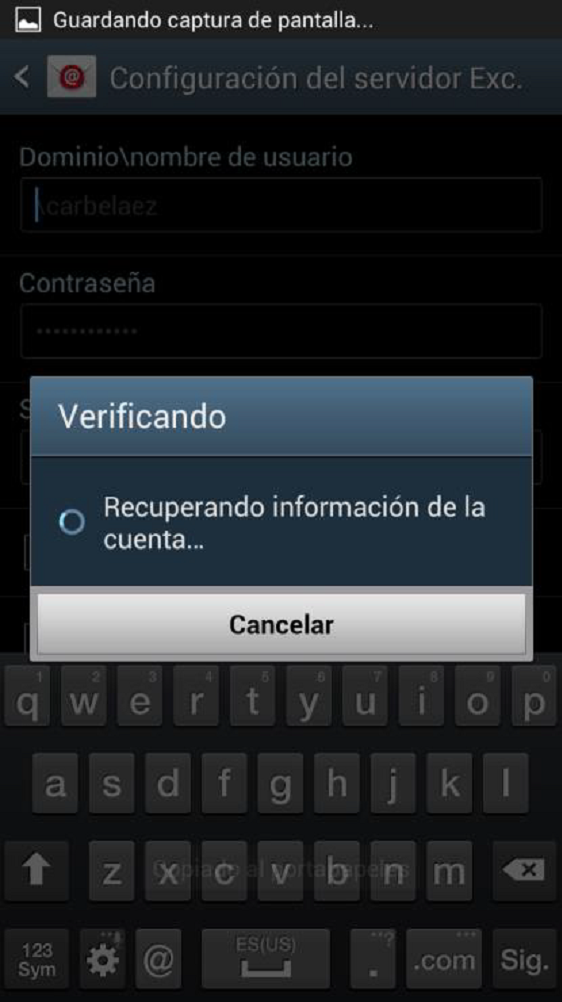
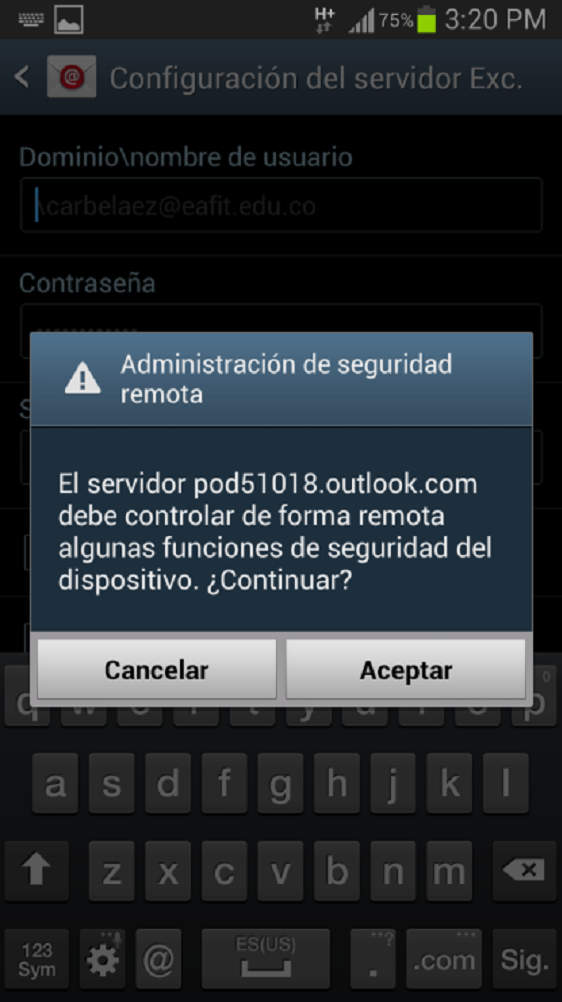
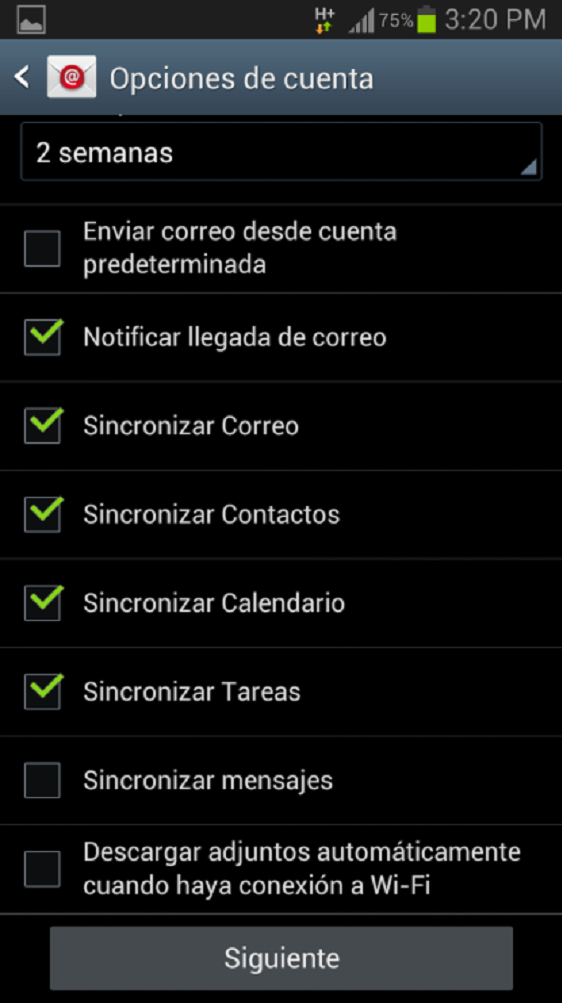
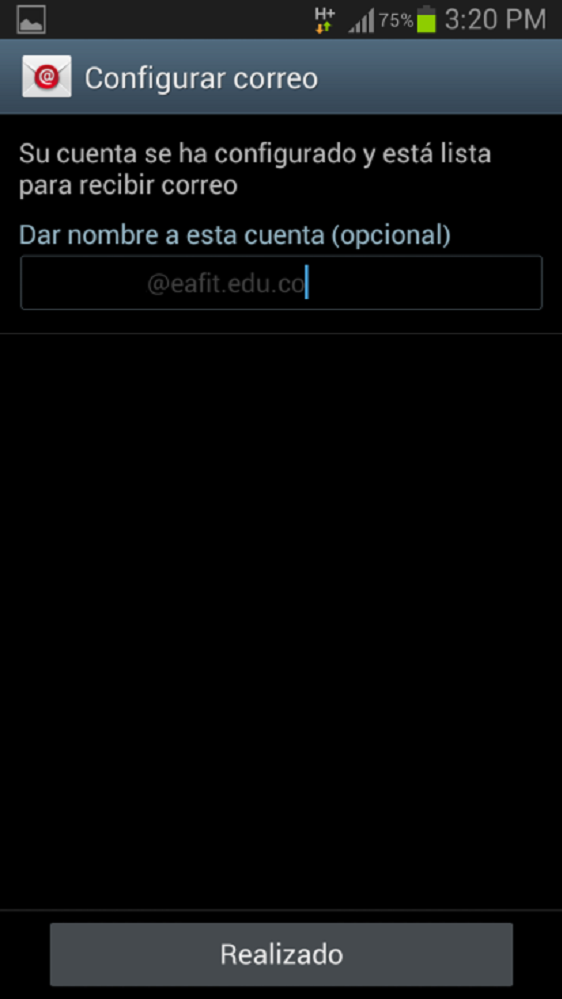
Notas adicionales:
En condiciones normales, la configuración de su teléfono debería ser automática, sin embargo algunas versiones de Android están solicitando datos de servidor. Si este es su caso por favor ingrese la información resaltada en rojo (tenga en cuenta que donde dicen Usuario en la imagen 10, es en realidad el usuario de la persona que está configurando el correo) y de nuevo pulse siguiente para finalizar la configuración.